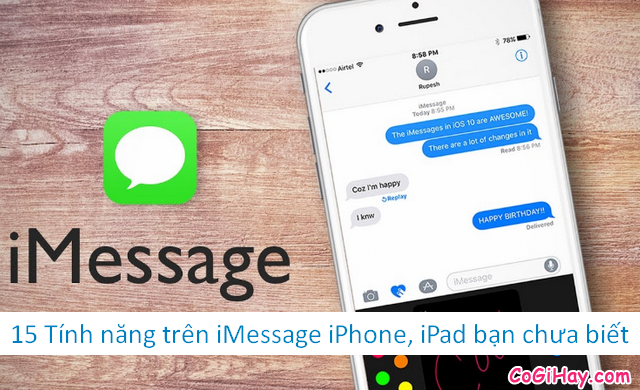Raise to wake là một tính năng mới xuất hiện trên các dòng máy của hãng APPLE chạy phiên bản hệ điều hành iOS 10, và chúng đã có mặt trên các dòng máy iPhone từ đời 6s Plus trở lên. Tính năng này cho phép người dùng đánh thức màn hình điện thoại iPhone của họ khi chỉ cần nhấc ra khỏi bàn, khỏi túi xách hay túi quần.

Đây là một chức năng rất hữu ích giúp người dùng iOS có thể xem giờ, xem tình trạng phần trăm pin trên máy, xem các thông báo đẩy trên màn hình khóa, xem tin nhắn, xem cuộc gọi nhỡ, … , mà không cần phải chạm tay vào phím cứng, chạm bật nút nguồn hay phím Home nữa rồi nha. Trong khuôn khổ của bài viết này, chủ đề chính mà CÓ GÌ HAY muốn đề cập đến đó chính là hướng dẫn bạn đọc “Cách Bật – Tắt tính năng tự sáng màn hình khi nhấc iPhone lên”.
Giới thiệu và Cách Bật/Tắt tính năng Raise to wake trên iPhone
CHÚ Ý: Bài viết này được thực hiện bởi Xuân Min, thành viên của website CoGiHay.Com – Tiếp theo, bên dưới đây mình sẽ hướng dẫn bạn đọc thực hiện từng bước thao tác đơn giản và dễ dàng nhất để kích hoạt bật, tắt màn hình iPhone khi sử dụng chức năng Đưa lên để bật – Raise to Wake. Đồng thời, mình cần nhắc nhở mọi người rằng khi sử dụng chức năng này điện thoại iPhone của bạn sẽ nhanh chóng bị hao hụt PIN đó, cho nên các bạn hãy cân nhắc kỹ càng trước khi đưa ra quyết định có nên sài “Raise to wake” trên iOS hay không. Xin mời bạn đọc dành vài phút để tham khảo hết bài viết của mình.
Bài viết được viết bởi Xuân Min – thành viên website CoGiHay.com
Raise to Wake (Đưa lên để bật) là gì?
Raise to Wake là một tính năng ‘Nhấc để sáng màn hình’ khá hay và hữu ích trên iPhone, iPad và iPod Touch, điểm trừ duy nhất của tính năng này đó chính là đôi lúc nó sẽ mang đến một sự khó chịu nhất định cho người dùng khi mà bộ cảm biến của thiết bị không phân biệt được đâu là chuyển động có mục đích của người dùng hay đâu là chuyển động tự nhiên như khi di chuyển.

Mọi người hãy tưởng tượng, hình dung xem khi bạn đang phải di chuyển thật nhanh về nhà và chiếc iPhone của bạn sắp hết pin, không những thế bạn còn đang chờ một cuộc gọi quan trọng nào đó. Nhưng vì Raise to wake đã được kích hoạt trên iPhone, nên nó sẽ khiến thiết bị liên tục bị bật sáng khi bạn di chuyển, từ đó khiến cho pin của iPhone của bạn nhanh hết hơn bình thường.

Vậy làm thế nào để tắt tính năng này đi? Đừng lo, ở bên dưới đây mình sẽ hướng dẫn các bạn kích hoạt RAISE TO WAKE trên iPhone:
CÁCH BẬT TÍNH NĂNG RAISE TO WAKE:
Bước thứ nhất: Trên điện thoại iPhone, các bạn hãy tìm và mở mục Cài đặt – Settings:
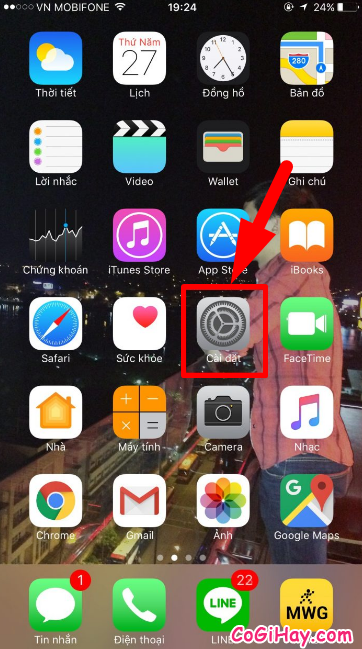
Bước thứ hai: Trong mục cài đặt, mọi người hãy kéo xuống dưới rồi chạm chọn mục “Màn hình & Độ sáng”:
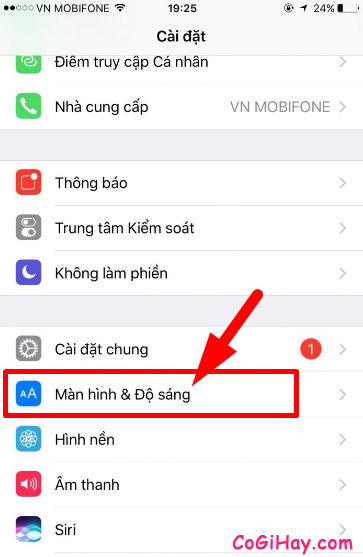
Bước thứ 3: Đưa lên để bật.
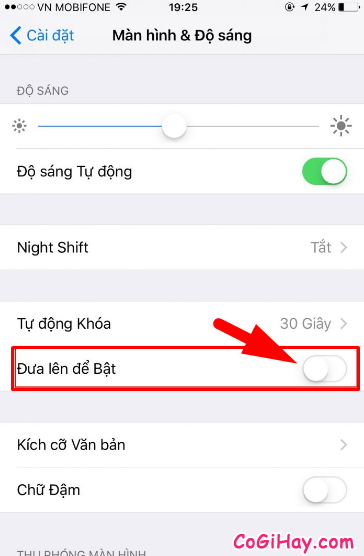
Tại phần mềm hình và độ sáng, mọi người hãy đẩy dấu tròn màu trắng về phía bên phải để nó hiển thị màu xanh, sau khi màu xanh lá hiện ra thì có nghĩa là bạn đã kích hoạt thành công tính năng “ĐƯA LÊN ĐỂ BẬT” rồi nha:
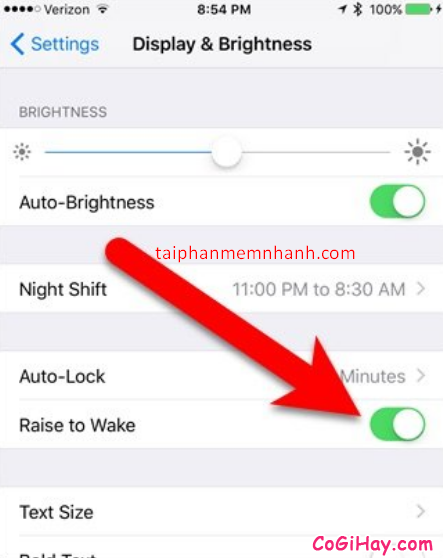
Vậy là giờ đây, các bạn sẽ thỏa sức sử dụng tính năng này để bảo vệ phím cứng HOME, phím nguồn khi xem giờ, xem thông báo, tin nhắn, cuộc gọi nhỡ, …:

Trên đây là hướng dẫn cho những bạn đang sử dụng ngôn ngữ tiếng Việt trên điện thoại iPhone, còn đối với bạn đang sử dụng ngôn ngữ tiếng Anh thì có thể thực hiện theo hướng dẫn sau đây:
Settings => Display & Brightness => Raise to Awake
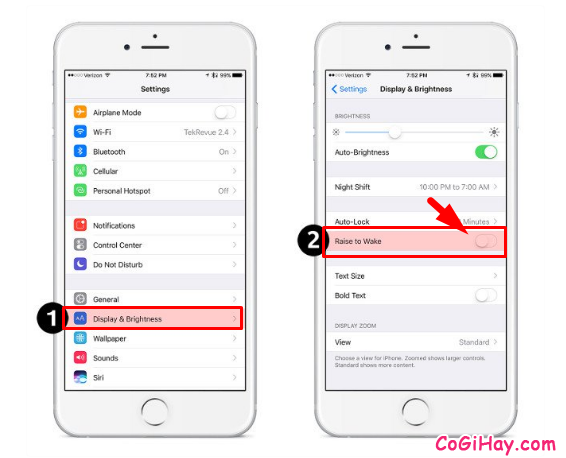
TÓM LẠI: Sau khi bật tính năng này đồng nghĩa với việc khi bạn nhấc thiết bị iPhone lên thì màn hình sẽ tự động sáng. Trong trường hợp sau một thời gian trải nghiệm chức năng Raise to Awake, nếu các bạn thấy tính năng này trở nên rắc rối thì bạn có thể chọn tắt chúng theo hướng dẫn dưới đây.
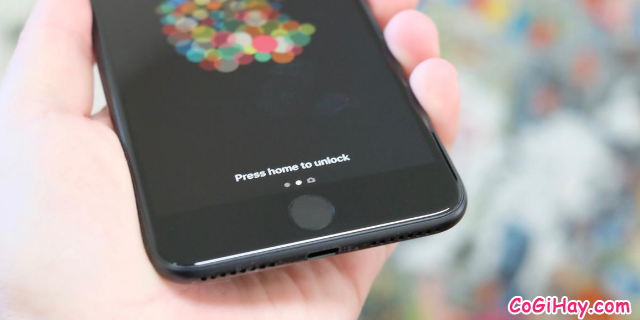
CÁCH TẮT TÍNH NĂNG RAISE TO WAKE:
Tương tự như thao tác bật tính năng tự động sáng màn hình, bạn vào phần Settings (cài đặt) => Display & Brigtness (Màn hình & Độ sáng):
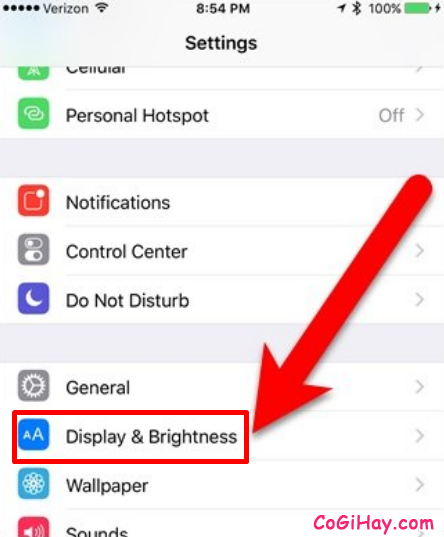
Trong mục này, mọi người hãy kéo xuống phần Raise to Wake => sau đó gạt lại thanh trượt từ phải sang trái, sao cho từ màu xanh chuyển sang màu xám:
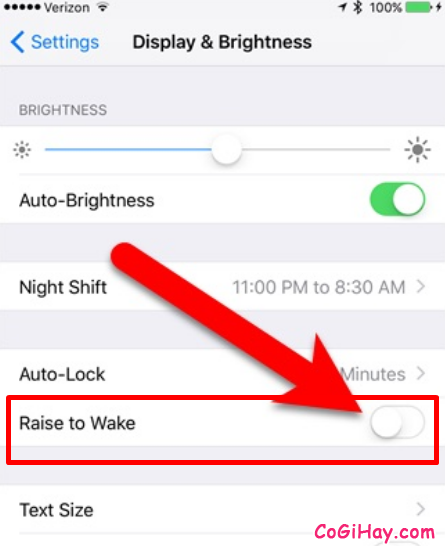
Vậy là chúng ta đã hoàn tất việc tắt đi tính năng Raise to Wake trên iPhone rồi, từ giờ trở đi điện thoại của bạn sẽ không tự động sáng lên mỗi khi bạn cầm, nhấc máy lên tay hoặc nhấc máy khỏi bàn nữa.
LỜI KẾT
Trên đây mình đã chia sẻ tới bạn đọc những thao tác đơn giản và dễ dàng nhất để Bật – Tắt tính năng tự sáng màn hình khi nhấc điện thoại iPhone lên. Cảm ơn các bạn đã dành thời gian để tham khảo hết bài viết này. Mình hy vọng bài viết sẽ hữu ích đối với mọi người. Bạn đọc đừng quên ấn nút LIKE & SHARE bài viết để nhiều người cùng biết đến nhé!
CO GI HAY – Chúc các bạn thực hiện thành công!